Xerox B205 Yazıcı Resetleme

Xerox B205 (B205V_NI) Modeli aygıt yazılımı versiyonu88.000.54.000 (V3.50.01.54) 88.000.58.000 (V3.50.01.58)
B205 reset yazılımını sipariş etmek için gerekli bilgileri belirtin:
MFP modeli (ön panele bakın)
MFP ürün yazılımı sürümü (Sistem Yazılım Sürümü rapor satırına bakın)
Kartuş yonga CRUM numarası (Toner Bilgi raporunda Seri No: CRUM satırına bakın)
Yazıcı seri numarası (rapor satırına bakın : Makine Seri Numarası)
Xerox B205 Raporlarını Yazdırma
Konfigürasyon raporunu yazdırmak için : Yazıcı panelinde, Makine : [ i ] düğmesine basın ,
bölümün adı ekranda görünecektir:
[Bilgi. sayfalar] / [Bilgi. Sayfalar] [Tamam] 'a tıklayın. Seçmek
için aşağı [▼] düğmesine basın: [Yapılandırma] / [Yapılandırma] [OK] [OK] düğmesine basın.
Yazıcının ürün yazılımı
sürümünü ve seri numarasını gösteren bir yapılandırma raporu yazdırılacaktır.
Sarf Malzemesi Bilgileri raporunu yazdırmak için : Yazıcı panelinde Makine Durumu: [ i ] düğmesine basın, ekranda bölüm adı gösterilecektir: [Bilgi. sayfalar] / [Bilgi. Sayfalar] [Tamam] ‘a tıklayın. Aşağı [▼] düğmesine basarak aşağıdakileri seçin: [Ör. Material] / [Supplies Info.] [OK] [OK] öğesine tıklayın. CRUM numarasının ve yazıcının seri numarasının gösterildiği yerde bir yapılandırma raporu yazdırılacaktır.
Yazıcı kilitliyse ve yazıcı menüsünden rapor yazdırmak istemiyorsa, servis menüsünden yazdırmak mümkündür. Servis menüsüne (TESH MODE) girmek için çok hızlı bir şekilde düğmelere basın: [Menü◄] [►Geri] [▲] [▼] [Tamam] [Durdur] [Menü◄]. {Rapor} bölümünü bulun, {Sarf Malzemeleri Bilgisi} veya {Yapılandırma} seçeneğini seçin ve [Tamam] ‘a tıklayın.
Ayrıca, cihaz kilitlendiğinde, bellenimi sipariş etmek için veriler , PC_INFO_TOOL yardımcı programı kullanılarak programlı olarak elde edilebilir. Programı bağlı bir yazıcıyla çalıştırın. Sağ üst köşede “Yedekle ve Geri Yükle” var, ona gidin. Orada görüntülenecek tüm verileri kopyalayıp orhancelik055@gmail.com e-posta adresine gönderin , konu satırında aygıtın kilitli olduğunu belirtir, rapor yazdırmaz.
Nasıl Teknik Destek Alabilirim ?
Dilerseniz Anydesk yada Team Viewer gibi uzak masaüstü bağlantı programı ile uzaktan erişim sağlayarak resetleme işlemini hızlı bir şekil de biz ücretsiz olarak yapıyoruz. Teknik destek ücreti almıyoruz.
Daha hızlı bir çözüm istiyorsanız aşağı da bulunan Whatsapp Destek Butonuna dokunun veya +905300185188 ‘nolu telefondan bizi arayabilirsiniz.
Xerox B205 Yapılandırma Raporu Örneği
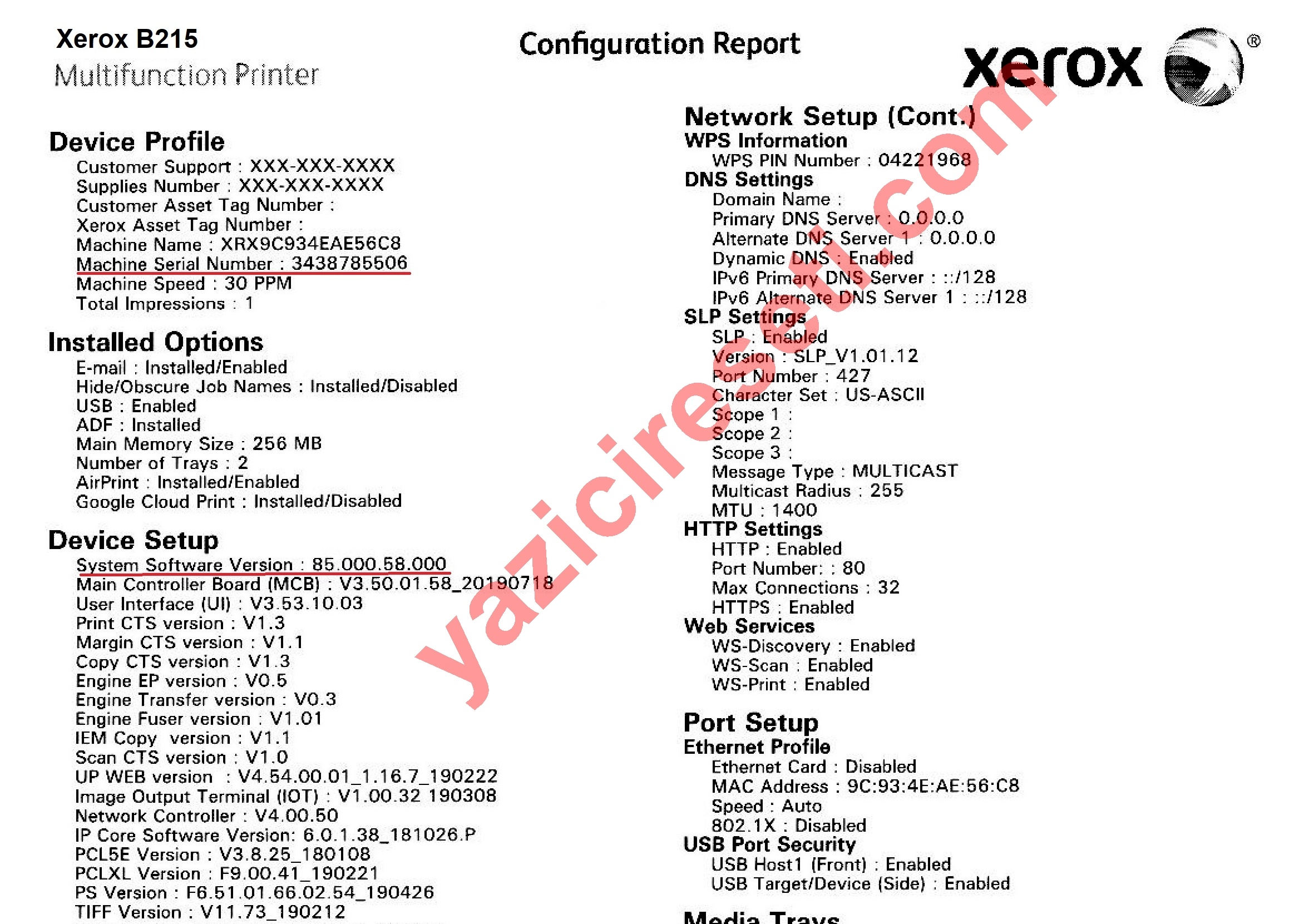
Örnek Sarf Malzemesi Bilgileri Xerox B205 Raporu
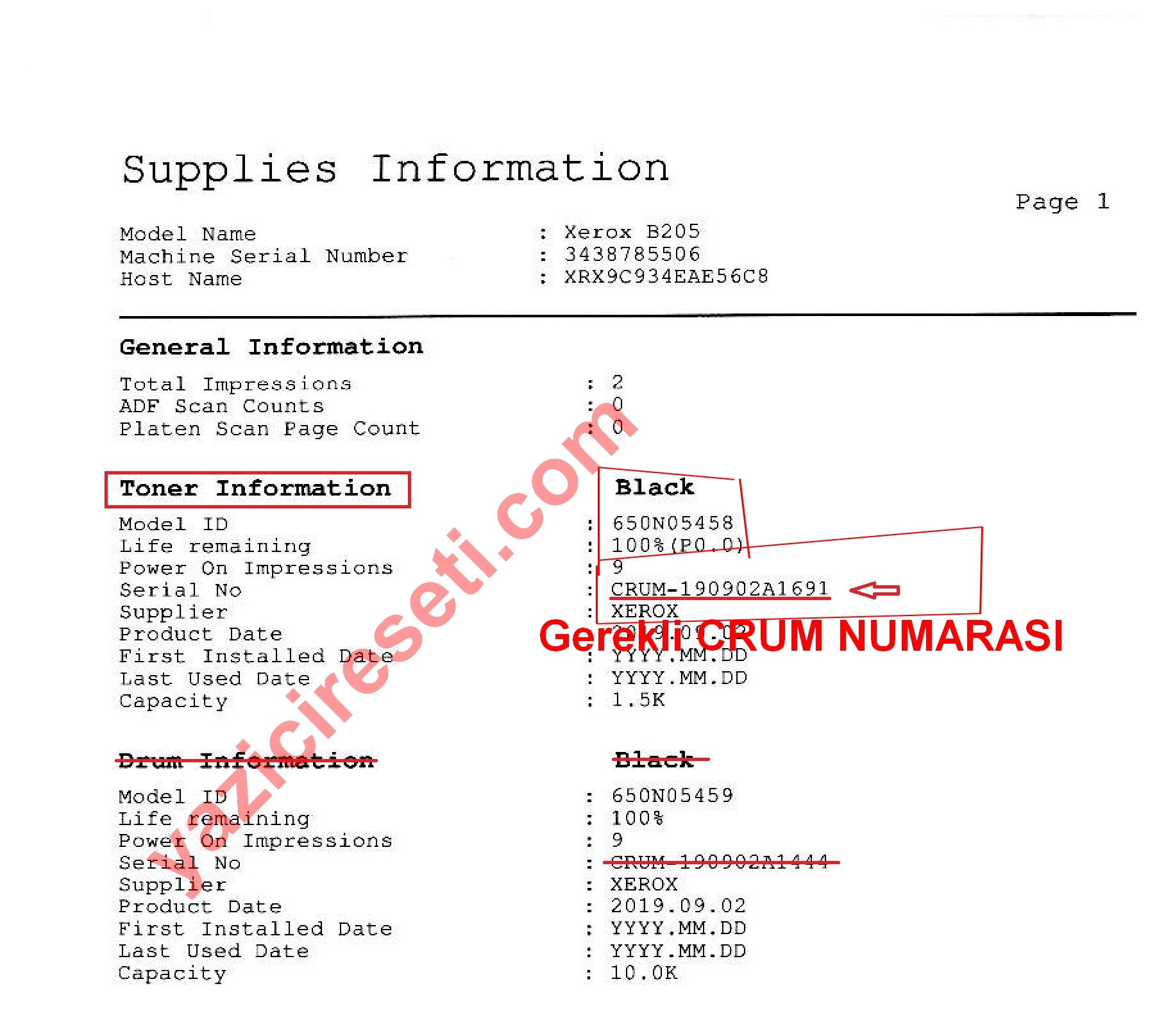
Xerox B205 üretici yazılımı kılavuzu
Bellenim içeren mektupta, bir arşiv iki dosyayla birlikte gelir (aygıt yazılımının kendisi FIX_NU_xxxxxxxxxx_B205_V88.000.58.000.hd ve usbprns2.exe)
1. Yanıp sönmeden önce, yazıcıyı zorunlu indirme moduna girmeniz gerekir. Bunu yapmak için, cihaz kapalıyken ön kapağı açın, güç kablosunu prizden çıkarın. Güç düğmesini basılı tutun, güç kablosunu prize takın, yazıcı usb tarafından algılanana kadar düğmeyi basılı tutun (yaklaşık 3 saniye).
2. FIX_NU_xxxxxxxxxx_B205_V88.000.58.000.hd üretici yazılımı dosyasını usbprns2.exe’ye sürükleyin

Birkaç saniye sonra kapanacak, hareketli noktaların bulunduğu siyah bir pencere görünecektir. Bundan sonra cihaz yanıp sönmeye başlayacaktır
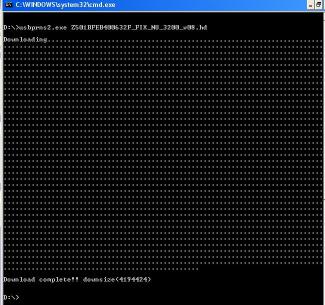
Yazıcının veya MFP’nin yeniden başlamasını bekleyin (Dikkat: Makine yeniden başlayana kadar gücü kapatmayın.)
3. Yanıp söndükten sonra, her iki yongayı dram ve toner kartuşlarına yapıştırın. Rapordaki toner seviyesi için % 100 ve drum ünitesi için% 100 gösterecektir.
İlgilendiğiniz soruları orhancelik055@gmail.com adresine veya telefonla sorabilirsiniz .
+90 (530) 018 51 88 – Xerox B205 Yazıcı Resetleme




